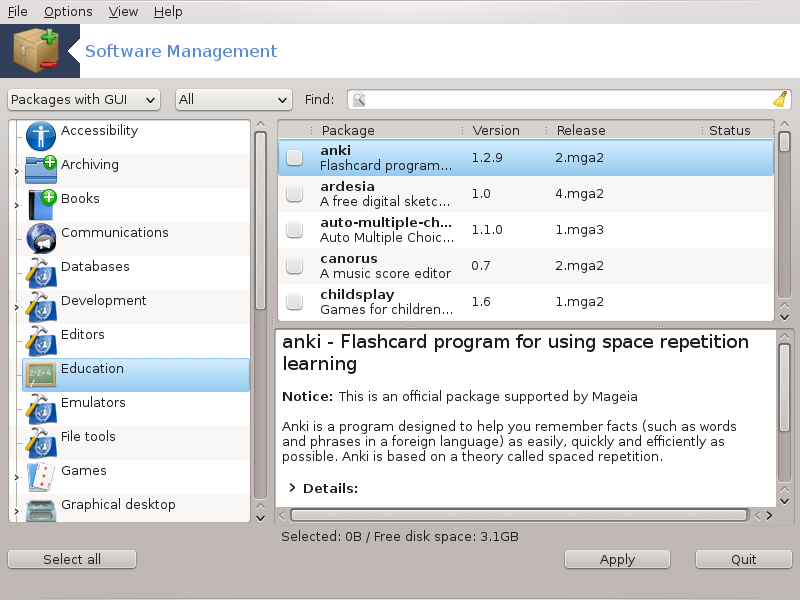
Alat ini[1], dikenal juga dengan drakrpm, adalah program untuk menginstall, uninstall dan update paket. Ini adalah antarmuka grafis pengguna dari URPMI. Setiap dijalankan, ini akan memeriksa daftar paket online (disebut 'media') didownload langsung dari server resmi Mageia, dan menunjukkan kepada Anda setiap ada aplikasi dan paket terbaru yang tersedia untuk komputer Anda. Sistem penyaringan memungkinkan Anda menampilkan hanya tipe paket tertentu: Anda bisa manampilkan hanya aplikasi terinstall (pilihan baku), atau hanya update yang tersedia. Anda bisa juga melihat hanya paket yang tidak terinstall. Anda juga bisa mencari berdasarkan nama paket, atau dengan ringkasan deskripsi atau dengan deskripsi penuh dari paket atau dengan nama file yang termasuk di dalam paket.
Untuk bekerja, rpmdrake memerlukan repository yang terkonfigurasi dengan bagian bernama “Konfigurasi Media” .
Penting
Selama instalasi, repositori yang terkonfigurasi adalah media yang digunakan untuk instalasi, biasanya DVD atau CD. Jika Anda tidak menghapusnya, rpmdrake akan memintanya setiap kali Anda akan menginstall sebuah paket, dengan jendela pop-up ini :
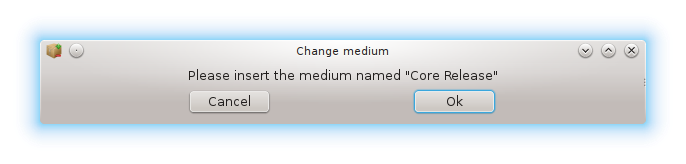
Jika pesan di atas mengganggu Anda dan Anda punya koneksi internet yang bagus tanpa batasan download, akan bijak jika menghapus media tersebut dan menggantinya dengan repositori online berkat bagian bernama “Konfigurasi Media” .
Terlebih repositori online selalu up to date, berisi lebih banyak paket, dan memungkinkan Anda memperbarui paket-paket yang terinstall.
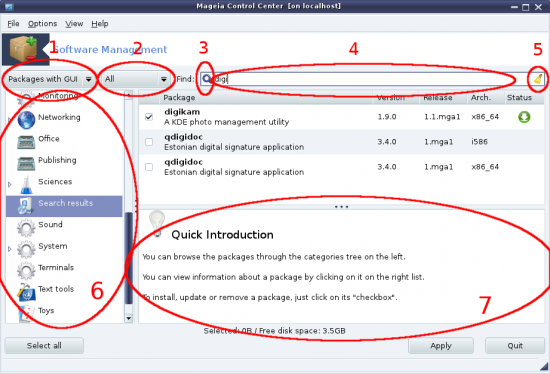
Filter tipe paket:
Filter ini memungkinkan Anda menampilkan hanya tipe paket tertentu. Pertama kali Anda menjalankan manajer, ini hanya menampilkan aplikasi dengan antarmuka grafis. Anda bisa menampilkan semua paket beserta semua dependensi dan library atau hanya grup paket seperti hanya aplikasi, hanya update atau paket backport dari versi Mageia terbaru.
Awas
Pengaturan penyaringan baku untuk yang baru menggunakan Mageia, yang mungkin tidak menginginkan baris perintah atau peralatan khusus. Karena Anda membaca dokumentasi ini, Anda jelas tertarik untuk meningkatkan pengetahuan tentang Mageia, jadi alangkah baiknya untuk mengatur filter ini ke "Semua".
Filter kondisi paket:
Filter ini memungkinkan Anda melihat hanya paket terinstall, hanya paket yang tidak terinstall atau semua paket, yang terinstall dan tidak terinstall.
Mode pencarian:
Klik ikon ini untuk mencari melalui nama paket, melalui ringkasan, melalui deskripsi lengkap atau melalui file yang terkandung di dalam paket.
Kotak "Temukan":
Masukkan satu atau lebih kata kunci di sini. Jika Anda ingin menggunakan lebih dari satu kata kunci untuk mencari, gunakan '|' di antara kata, contohnya untuk mencari "mplayer" dan "xine" secara bersamaan, ketik 'mplayer | xine'.
Hapus semua:
Ikon ini bisa menghapus dengan satu klik, semua kata kunci yang dimasukkan di kotak "Temukan".
Daftar kategori:
Batang sisi mengelompokkan aplikasi dan paket ke dalam kategori dan subkategori yang jelas.
Panel deskripsi:
Panel ini menampilkan nama paket, deskripsi ringkasan dan lengkapnya. Ini menampilkan banyak elemen berguna tentang paket terpilih. Ini bisa juga menunjukkan rincian paket, file di dalam paket juga daftar perubahan terakhir yang dibuat oleh pengelolanya.
Setelah Anda mengatur penyaringan, Anda bisa menemukan software apakah berdasarkan kategori (di area 6 di atas) atau berdasarkan nama/ringkasan/deskripsi menggunakan area 4. Sebuah daftar paket akan memenuhi permintaan Anda, dan jangan lupa, media yang terpilih ditampilkan dengan penanda status yang berbeda tergantung pada apakah paket terinstall/tidak terinstall/update... Untuk mengubah status ini, tandai atau hilangkan tanda kotak sebelum nama paket lalu klik .
Tabel 1.
| Ikon | Tulisan |
|---|---|
 | Paket ini sudah diinstall |
 | Paket ini akan diinstall |
 | Paket ini tidak bisa dimodifikasi |
 | Ini adalah paket update |
 | Paket ini akan diuninstall |
Contoh pada gambar di atas:
Jika saya menghilangkan tanda digikam (panah hijau memberitahukan bahwa ini terinstall), ikon status akan berubah menjadi merah dengan panah ke atas dan akan diuninstall ketika mengklik .
Jika saya menandai qdigidoc (yang belum terinstall, lihat status), warna oranye dengan ikon status panah ke bawah akan muncul dan akan diinstall ketika mengklik .
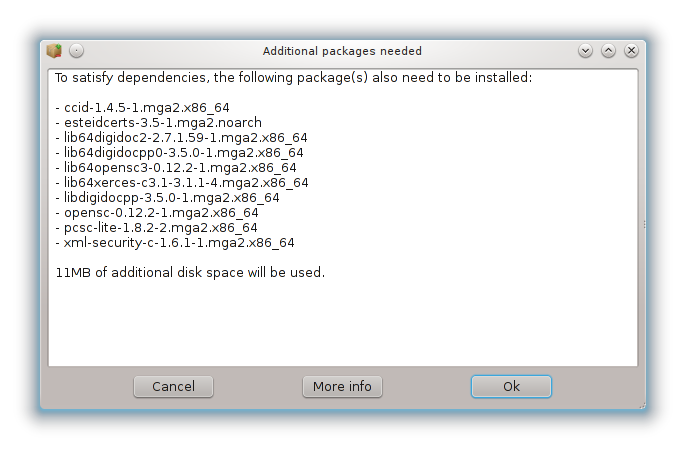
Beberapa paket memerlukan paket lain yang disebut dependensi agar bisa bekerja. Mereka contohnya library atau peralatan. Dalam hal ini, Rpmdrake menampilkan jendela informasi yang memungkinkan Anda memilih apakah menerima dependensi yang dipilih, batalkan operasi atau dapatkan informasi (lihat di atas). Mungkin juga terjadi bahwa beragam paket bisa menyediakan library yang diperlukan, yang mana rpmdrake menampilkan daftar alternatif dengan tombol untuk mendapatkan informasi tambahan dan tombol lain untuk memilih paket yang akan diinstall.


